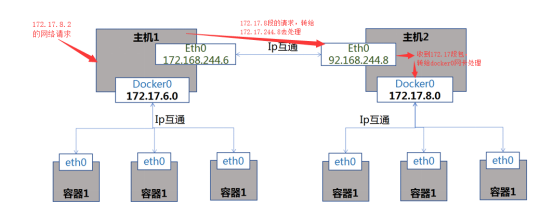nginx镜像制作实战
docker容器的主业
docker理念里,容器启动时,应当为它指定主业是什么,如nginx容器主业就是nginx代理服务,tomcat容器就是web服务等等
1、容器创建时,必须指定主业任务,如不指定,则容器无事可干立即退出。
2、在dockerfile打包镜像时,可以使用cmd命令来指定一个默认的主业,如下:

3、既然镜像里是默认主业,即意味着创建容器时,可以覆盖此默认命令,如下

推荐的ENTRYPOINT方式
1、镜像本身应该有稳定的主业,应当指定后即不能更改用途,于是引入ENTRYPOINT
2、使用ENTRYPOINT字义即容器入口,它不能被run中cmd覆盖,如下例:

执行:docker build -t nginxx:v3 .

以后使用nginxx:v3这个镜像时,只能做nginx服务来使用啦
手动打包springboot镜像
我们需要对业务项目打包发布,一样需要制作成为业务镜像,供运维使用,下面讲述springboot的制作过程:
1、将springboot打好的jar包上传
2、在同级目录下,创建Dockerfile文件,内容如下:

3、dockerfile打包业务镜像

4、启动镜像,即得到业务运行
docker run -d -p 8090:8090 --name member member:v1

5、浏览器打开页面校验:http://192.168.244.7:8090/
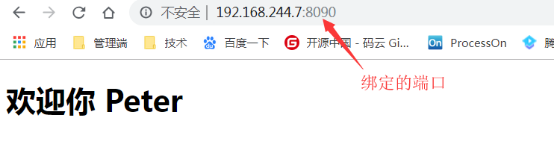
maven源码打包用法
更多的情况,我们是直接在运维环境里,上传源码,直接maven打包jar,然后再进一步打包成镜像,与手动打包过程类似
如果环境中没有安装maven,请手动安装,脚本如下:
sudo yum install -y yum-utils device-mapper-persistent-data lvm2
# yum-config-manager --add-repo http://repos.fedorapeople.org/repos/dchen/apache-maven/epel-apache-maven.repo
# yum-config-manager --enable epel-apache-maven
// 安装maven
# yum install -y apache-maven
1、上传原码到docker环境中(一般是git/svn直接拉取源码)

2、maven打包
mvn clean package
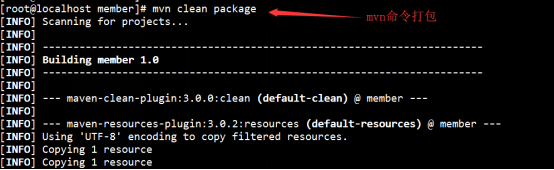
生成的jar在同级target目录下

3、执行docker命令生成镜像
dockerfile文件内容

命令创建镜像
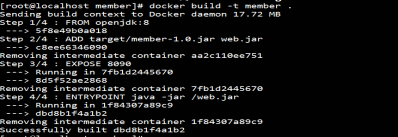
maven插件打包
前面打springboot包的方式,需要手动上传项目jar或者源码到服务器(违和感很强),这对于开发人员日常发布开发环境项目,极为不便
下面,演示一个maven插件:docker-maven-plugin用法,来打通环境。
前提条件
1、需要我们windows上安装docker服务
2、需要docker服务配置http仓库接口,windows上docker服务配置如下(传统配置模式无权限修改文件)
本地环境配置
1、windows上安装docker-toolbox,傻瓜安装即可。
2、打开Docker Quickstart Terminal终端,等待初始始化完成后。
3、输入docker-machine env命令,返回docker服务的api接口和证书位置,如下:
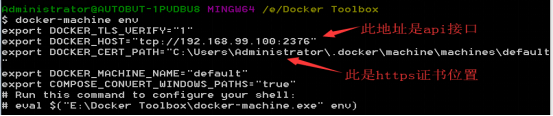
4、输入docker-machine ssh命令,进入sh环境中,配置http仓库路径
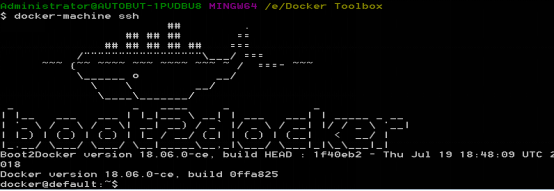
修改文件配置(当前用户是docker不是root,要sudo提升至root):
sudo vi /var/lib/boot2docker/profile
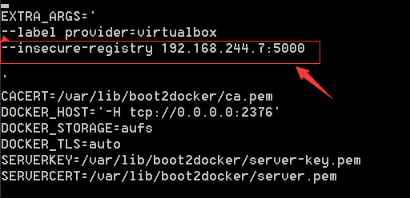
5、修改完成,保存。重启docker服务
sudo /etc/init.d/docker restart

项目环境配置maven插件
在我们的工程pom中加入docker-maven-plugin插件的配置,如下
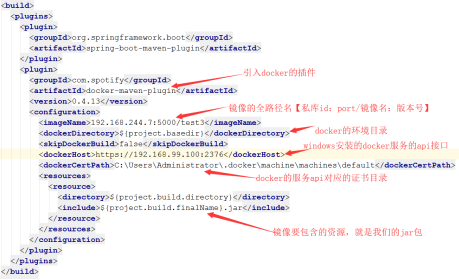
1、其中,imageName配置镜像的全路径名,即指定私库的名称
2、dockerHost和dockerCertPath对应配置上一步中docker的api和证书值
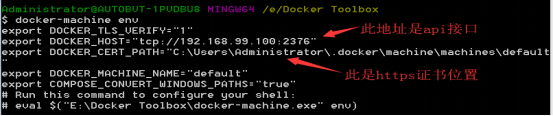
打包运行
以idea为例,整个项目装配完成,只需要操作maven的一二三步骤,即直接镜像进入仓库,整个过程毫无违和感
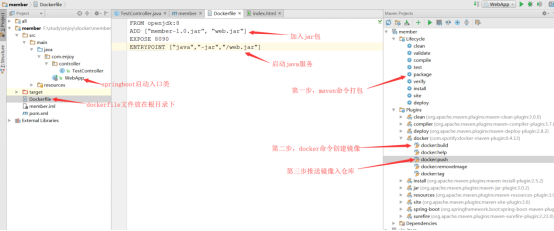
若使用的不是idea工具,可直接使用maven命令,一句完成打包,如下:

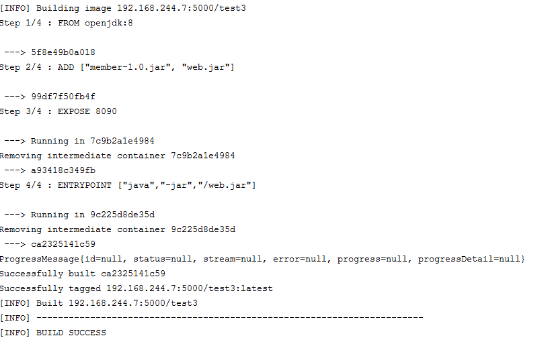
校验镜像仓库结果
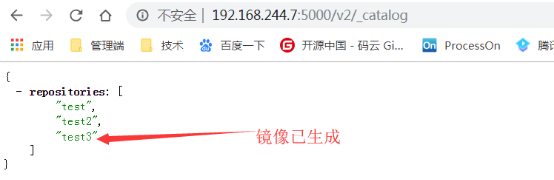
至此,我们的服务器环境,已经可以直接运行docker run 镜像得到结果了
Docker-Compose使用
当项目涉及容器较多时,需要一个管理容器的工具
docker-compose安装
curl方式安装
sudo curl -L https://github.com/docker/compose/releases/download/1.17.1/docker-compose-`uname -s`-`uname -m` > /usr/local/bin/docker-compose
增加可执行权限
sudo chmod +x /usr/local/bin/docker-compose
查看版本
docker-compose version

docker-compose.yaml命令
docker-compose的命令与docker命令极为相似,用法上没有区别,下面列出它特有的几种命令:
up 创建并启动容器:docker-compose up -d --scale 服务名=数字
---------- d表示后台运行,scale是表示对应的服务同时启动几个容器
down 停止并删除容器: docker-compose down
---------- 会停掉容器,并删除掉容器。如果不希望删除容器,请使用stop
docker-compose实战
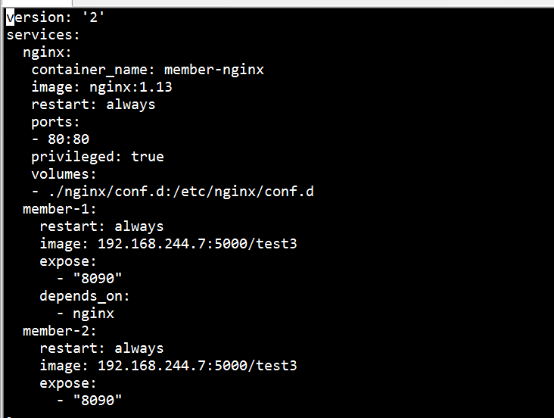
编写一个项目整体服务,一个网关nginx + springboot的集群,如上图
其中nginx服务,将配置文件挂载在主机当前项目目录的路径下:nginx/conf.d/
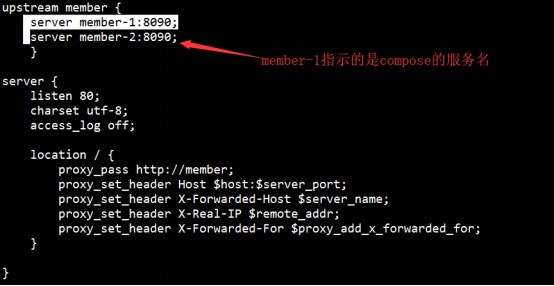
命令:docker-compose up -d

docker-compose up -d --scale member-1=2
把member-1服务启动两个容器

Docker网络路由
docker的跨主机网络路由
假设我们现在有两台docker主机,各启动了自己的容器在运行
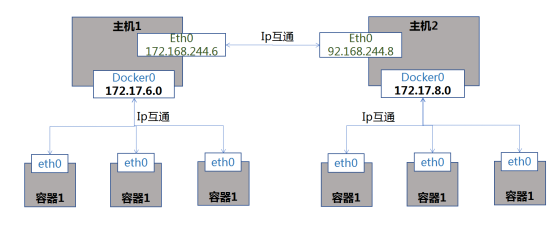
问题由来
1、在网桥模式下,同一个主机下的容器,使用同一个网桥docker0,它们组成一个局域网,如上图主机1的172.17.6.0网段下的三个容器
2、同一个主机下的容器,相互之间网络是通的
3、但不同主机下,是不同的局域网,它们之间网络不能互通。如:172.17.6.2的容器,想要访问172.17.8.2的容器
方案
a机192.168.244.7,容器网段172.17.6.1/16,a机起了容器ip是172.17.6.2
b机192.168.244.8,容器网段172.17.8.1/16,b机起了容器ip是172.17.8.2
两台机分别配置路由表
a机,route add -net 172.17.8.0 netmask 255.255.255.0 gw 192.168.244.8
b机,route add -net 172.17.6.0 netmask 255.255.255.0 gw 192.168.244.7
添加好后,路由表类似下图
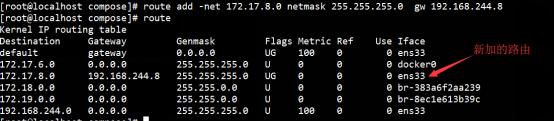
然后a机ping b机容器,发现仍是ping不通,卡住ping不通,就是数据包被drop掉了
ip_forward配置
我们在b机上使用以下命令查看网络包转发情况,发现有掉包
iptables -t filter -nvL FORWARD
我们需要b机上配置,寻找172.17段ip的网络包不要丢掉,要转发
a机: iptables -I DOCKER --dst 172.17.0.0/16 -j ACCEPT
b机: iptables -I DOCKER --dst 172.17.0.0/16 -j ACCEPT
网络ok,整个网络包的流程,完整如下: